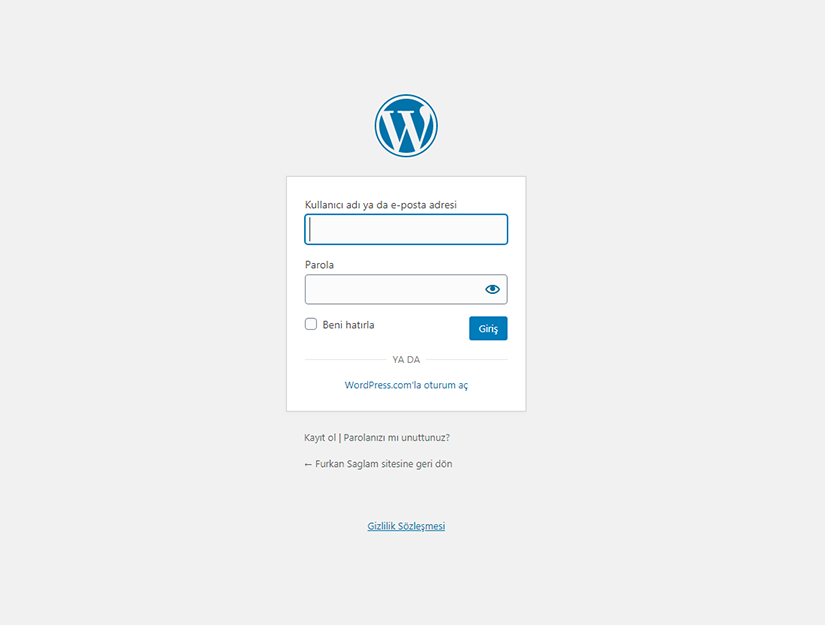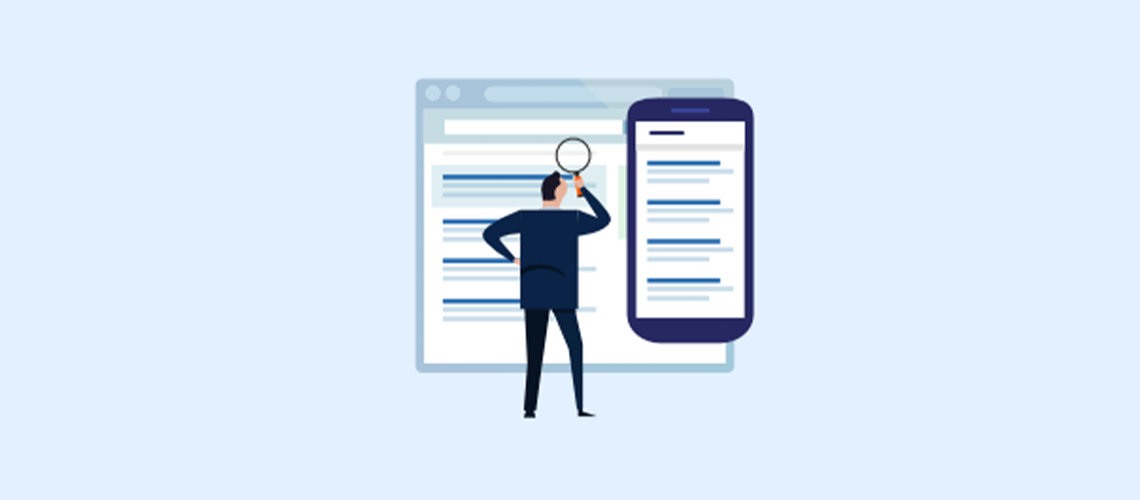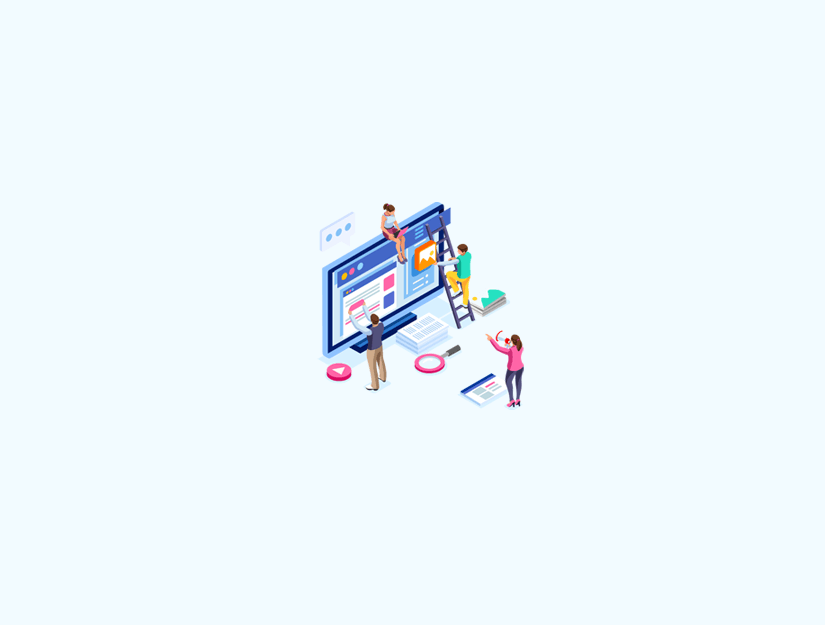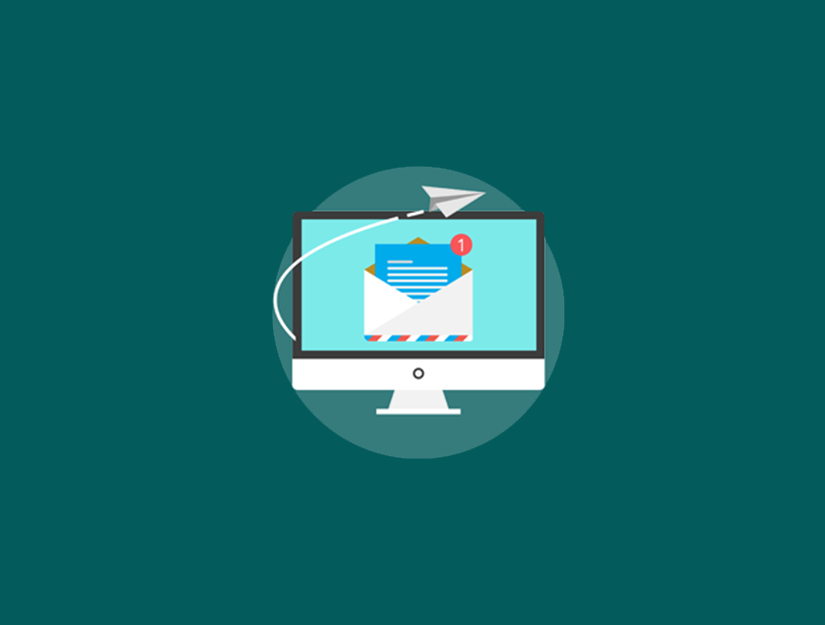“WordPress’e nasıl giriş yapabilirim?” Sorulan en yaygın WordPress sorularından biridir. Yeni başlayanlar genellikle WordPress giriş sayfası URL’lerini bulmakta zorlanırlar. Bu makalede, WordPress giriş URL’nizi nasıl bulacağınızı göstereceğiz.
Neden giriş URL’sine ihtiyacınız var?
Giriş sayfası web sitenize ve olarak da bilinen sitenizin yönetim paneline arasındaki kapı yönetici alanı. Giriş yaptıktan sonra yeni yayınlar oluşturabilir, yeni sayfalar ekleyebilir, tasarımınızı değiştirebilir, eklentiler ekleyebilir vb.
WordPress Giriş bağlantısı nasıl bulunur?
İyi bir web barındırma sağlayıcısı ile tipik bir WordPress kurulumunda , tek yapmanız gereken site URL’nizin sonuna / login / veya / admin / eklemektir.
Örneğin:
www.example.com/admin/
www.example.com/giriş/
Bu URL’lerin her ikisi de sizi WordPress giriş sayfasına yönlendirecektir. Herhangi bir nedenle, WordPress giriş URL’niz düzgün çalışmıyorsa, bu URL’ye giderek WordPress giriş sayfasına kolayca erişebilirsiniz:
www.example.com/wp-login.php
Şimdi WordPress’i / wordpress / gibi bir alt dizine yüklediyseniz , WordPress blog giriş sayfanıza şu şekilde erişmeniz gerekir:
www.example.com/wordpress/login/
www.example.com/wordpress/wp-login.php
WordPress’i bir alt etki alanına yüklediyseniz, WordPress yönetici giriş sayfasına şu şekilde erişebilirsiniz:
subdomain.example.com/login/
subdomain.example.com/wp-login.php
Giriş yaptıktan sonra, sitenizin wp-admin klasöründe bulunan WordPress yönetici alanına yönlendirileceksiniz.
Aşağıdaki gibi web sitesi URL’sini girerek yönetici alanınıza doğrudan erişebilirsiniz:
www.example.com/admin/
www.example.com/wp-admin/
Bu URL daha önce giriş yapmış olup olmadığınızı ve oturumunuzun hala canlı olup olmadığını kontrol eder. Her ikisi de doğruysa, WordPress kontrol paneline yönlendirileceksiniz. Oturumunuzun süresi dolduysa, WordPress giriş sayfasına yönlendirileceksiniz.
WordPress’te WordPress Giriş Sayfasını Hatırlama
WordPress giriş bağlantınızı hatırlamakta zorlanıyorsanız, tarayıcınızın yer işareti çubuğuna bir yer işareti eklemenizi öneririz. Alternatif olarak, WordPress giriş bağlantınızı web sitenizin altbilgisine, kenar çubuğuna veya menüye ekleyebilirsiniz. Bunu yapmanın iki kolay yolu var.
İlk seçenek, WordPress giriş bağlantınızı menülerinize eklemektir. WordPress yönetici alanınıza giriş yapın ve Görünüm »Menüler’e gidin .
Daha sonra genişletmek için Bağlantı sekmesini tıklayın ve WordPress giriş bağlantınızı ve metninizi ekleyin. İşiniz bittiğinde, bu bağlantıyı menünüze eklemek için Menüye Ekle düğmesini tıklayın . Ayrıca Menüyü Kaydet düğmesine tıklamayı da unutmayın .
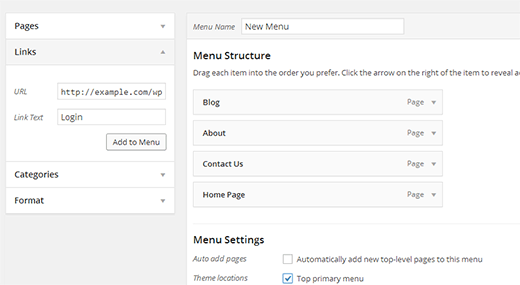
İkinci seçenek Meta adlı varsayılan widget’ı kullanmaktır . Bu widget, giriş sayfasına bir bağlantı, sitenizin RSS yayınlarına ve WordPress.org web sitesine bir bağlantı ekler.
Görünüm »Widget’lar bölümüne gidin ve meta widget’ı web sitenizin kenar çubuğuna veya widget’a hazır alanına sürükleyin . Meta widget’ı kullanmak istemiyorsanız, burada Menü widget’ını da kullanabilirsiniz.
WordPress giriş bağlantısını altbilgiye, kenar çubuğuna veya temanızdaki widget’a hazır diğer herhangi bir alana ekleyebilirsiniz.
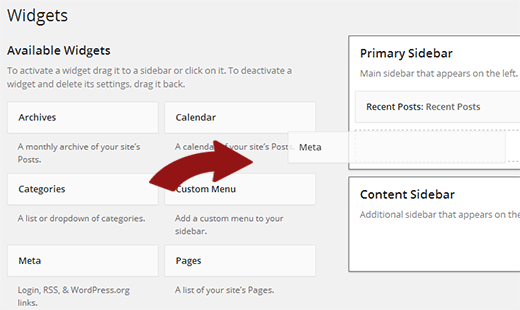
WordPress’te Giriş Sayfasını Atlamak için Beni Hatırla’yı kullanın
WordPress giriş sayfanızda Beni hatırla etiketli bir onay kutusu vardır. Giriş yapmadan önce bu kutuyu işaretlediğinizde, sonraki ziyaretlerinizde birkaç gün boyunca (çerez ayarlarınıza bağlı olarak) giriş yapmadan doğrudan yönetici alanına erişmenizi sağlar.
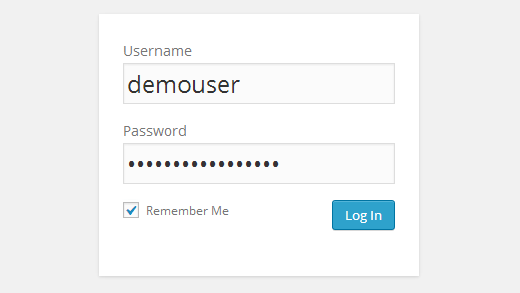
Giriş sırasında ‘Beni hatırla’ seçeneğini işaretlemeyi unutursanız, Beni Her Zaman Hatırla eklentisini yükleyebilirsiniz. WordPress’e her giriş yaptığınızda beni hatırla onay kutusunu otomatik olarak işaretleyecektir.
Kenar çubuğuna WordPress giriş formunuzu ekleme
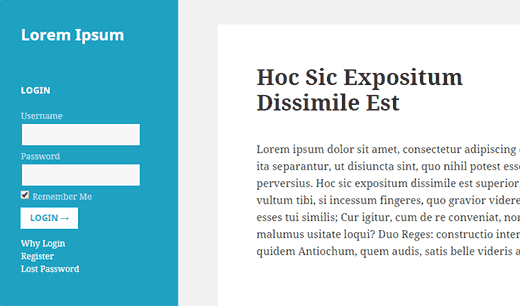
WordPress sitenizde birden fazla kullanıcınız varsa, WordPress giriş formunu kenar çubuğunuza eklemek mantıklıdır.
Kenar çubuğunuza özel bir WordPress giriş formu ekleyen Kenar Çubuğu Giriş eklentisini kullanmanızı öneririz.
WordPress Giriş Özelleştirmeleri ve Kaynakları
WordPress giriş özelleştirme ve yaygın hataları düzeltme hakkında birçok makale yazdık.
Markanızla özel bir WordPress giriş sayfası oluşturmak istiyorsanız, bu eğiticiye göz atın:
WordPress Giriş Sayfasını Özelleştirme (HTML / CSS Gerekmez)
WordPress giriş formunuza bir CAPTCHA eklemek istiyorsanız, bu eğiticiye göz atın:
WordPress Giriş ve Kayıt Formuna CAPTCHA Ekleme
Varsayılan olarak kullanıcılar yalnızca kullanıcı adlarıyla oturum açabilirler.
Bu makalenin WordPress giriş bağlantınızı nasıl bulacağınızı öğrenmenize yardımcı olacağını umuyoruz.
Bu makaleyi beğendiyseniz, lütfen WordPress video eğitimleri için YouTube Kanalımıza abone olun. Bizi Twitter ve Facebook’ta da bulabilirsiniz.